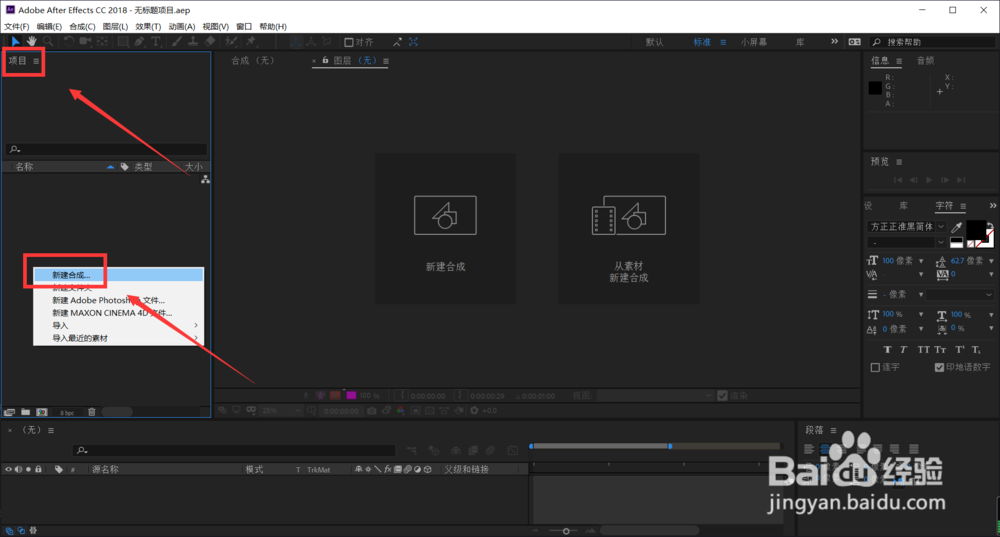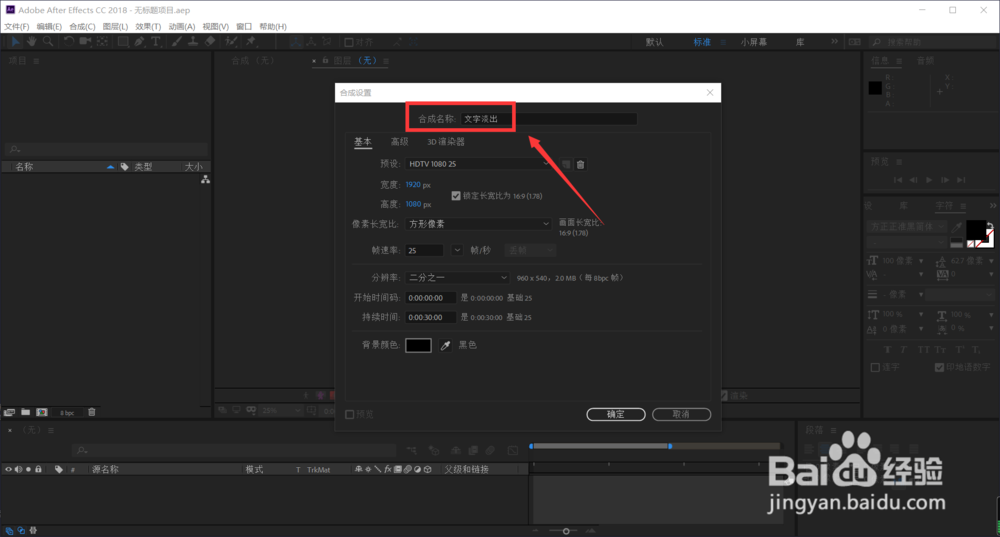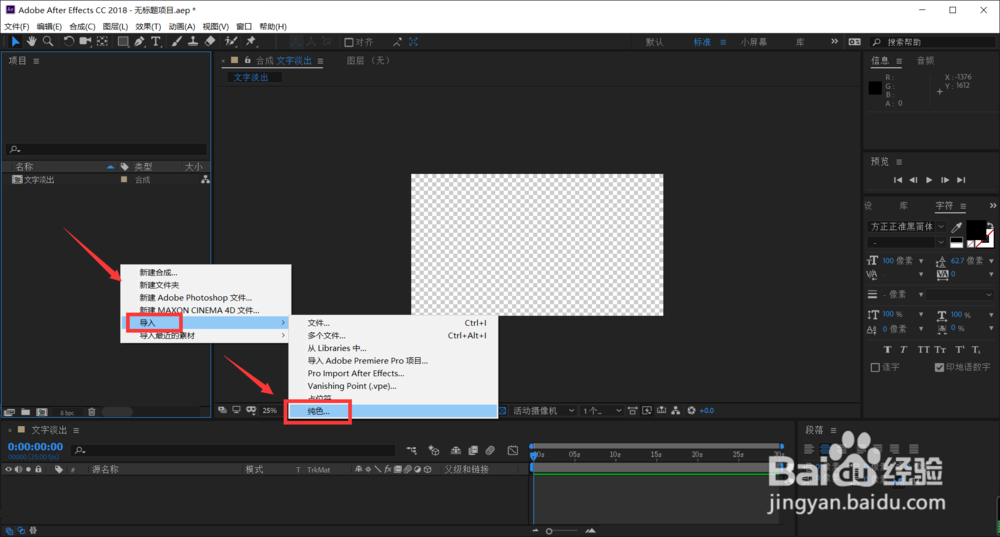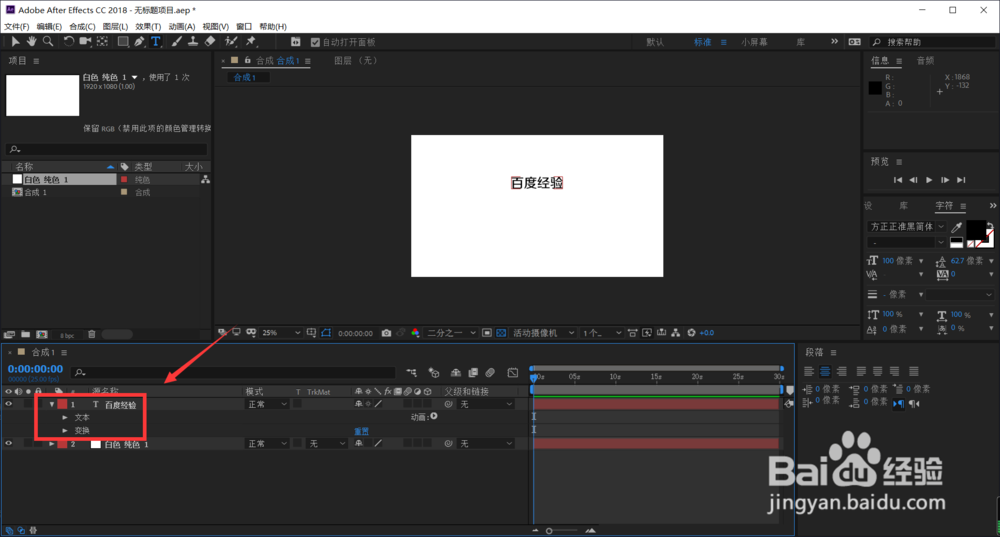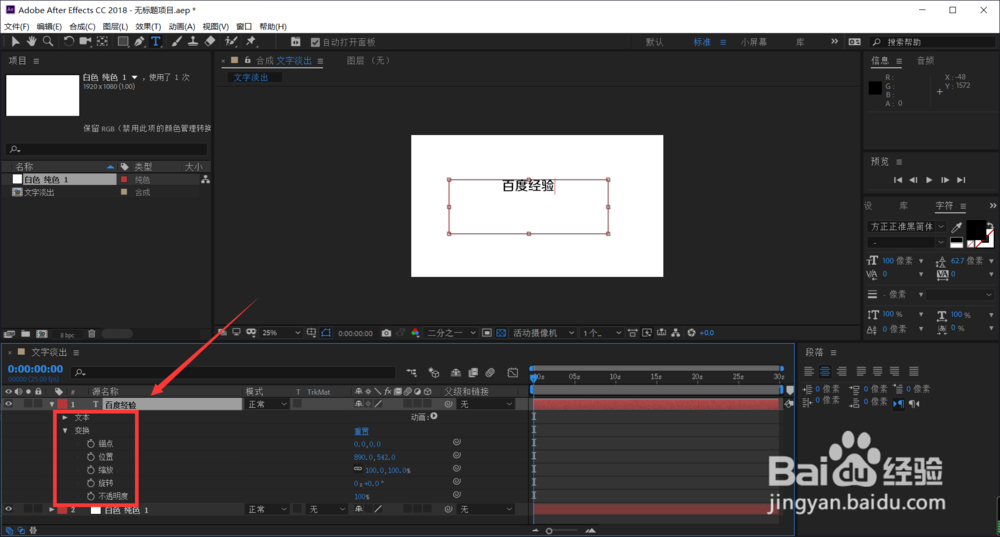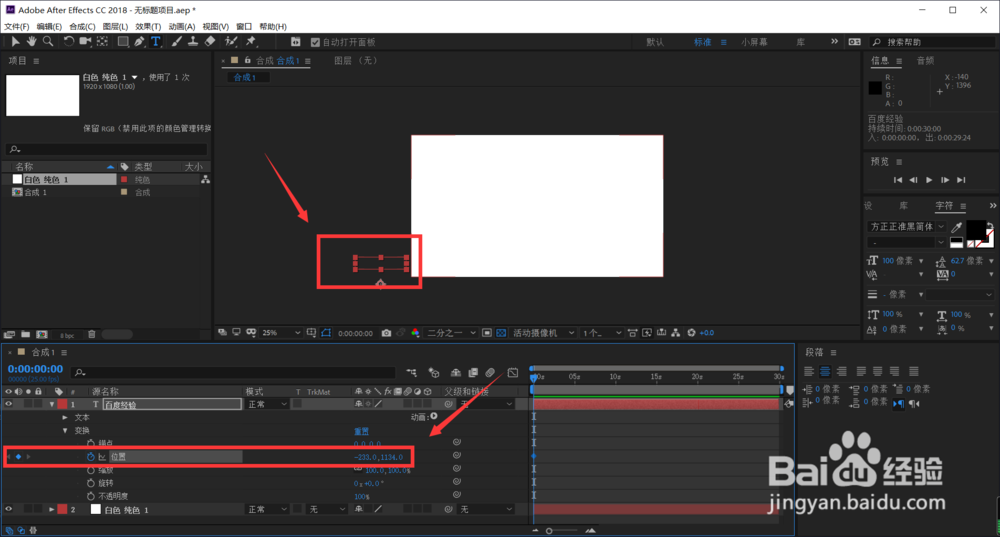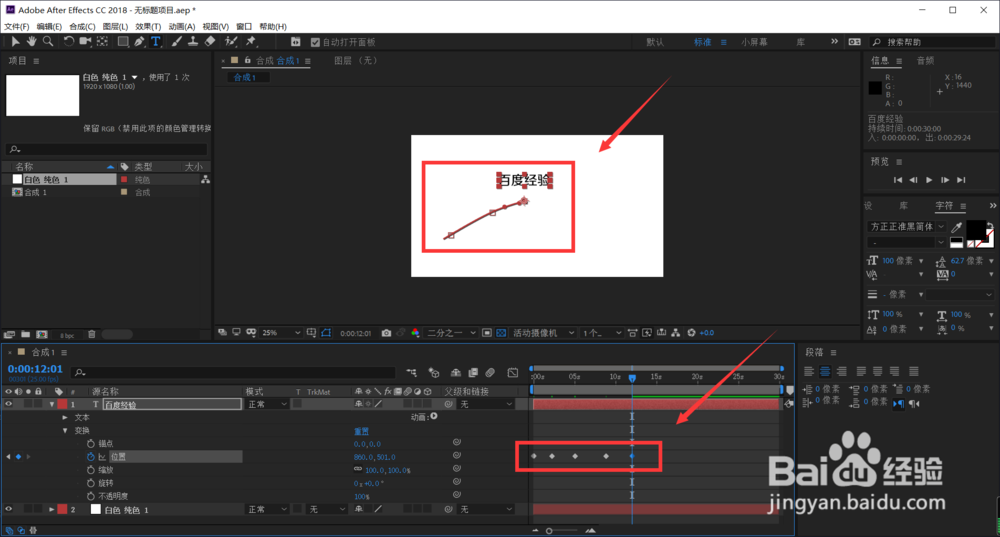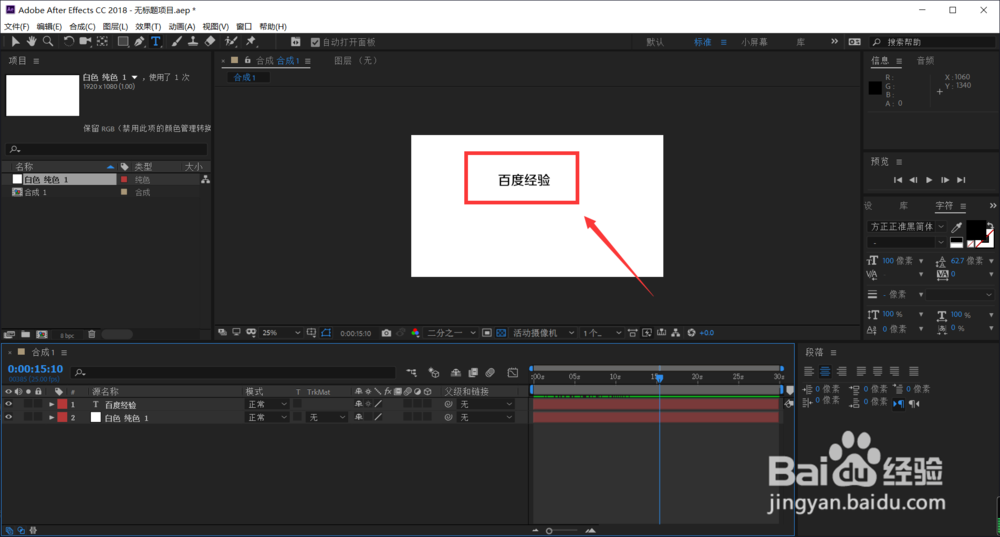如何用AE制作文字划入到中央效果
1、首先我们打开AE,在项目面板,右键点击新建合成
2、或者按ctrl+N新建合成,输入名称,点击确定
3、再右键点击导入,选择纯色,选择颜色,点击确定
4、将纯色图层拖到下方面板,选择文字图层,点击左侧的小三角
5、我们可以看到文本和变换,点击变换左侧的小三角形,可以看到五种设置
6、将时间轴移动到最左侧,点击位置前的小圆圈,将文字移动到画面外面
7、向右拖动时间轴,再次调整文字,重复以上步骤,将文字移动到中央
8、完成设置后,我们拖动时间轴,就可以看到刚刚制作的文字划入中央的效果
声明:本网站引用、摘录或转载内容仅供网站访问者交流或参考,不代表本站立场,如存在版权或非法内容,请联系站长删除,联系邮箱:site.kefu@qq.com。
阅读量:71
阅读量:79
阅读量:30
阅读量:61
阅读量:59